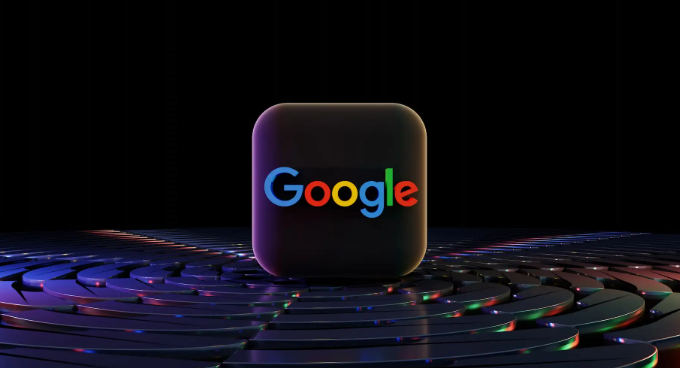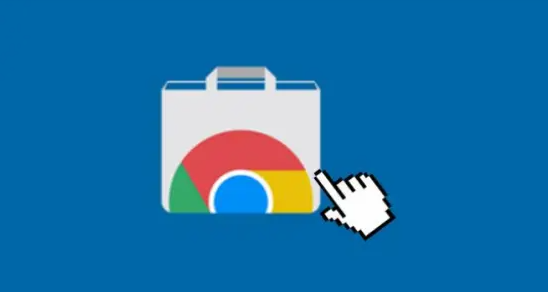1. 利用开发者工具
- 网络面板分析:按`Ctrl + Shift + I`打开开发者工具,切换到“Network”面板,刷新页面后,该面板会记录页面中所有资源的加载时间,包括HTML文档、CSS样式表、JavaScript脚本、图片等。通过查看各项资源的加载时长、状态码等信息,可以判断是否存在某个资源加载过慢导致页面加载瓶颈的情况。例如,如果发现某个图片文件加载时间特别长,可能是图片过大或者服务器响应慢导致的,这就可能是页面加载的一个瓶颈点。
- 性能面板监控:在开发者工具中切换到“Performance”面板,点击“录制”按钮后刷新页面,然后停止录制。此时可以看到页面加载过程中的各种性能数据,如脚本执行时间、渲染时间等。通过分析这些数据,能够找出哪些操作或资源消耗了较多时间,从而确定加载瓶颈。比如,如果发现某个JavaScript函数执行时间过长,可能会影响页面的交互速度,这就是需要优化的地方。
- Audits面板评估:在Chrome地址栏输入`chrome://inspect/`,选择“Audits”面板,生成性能评分报告。该报告会给出“首次内容绘制”和“速度指数”等指标,通过这些指标可以大致判断页面的性能情况,识别加载瓶颈。如果“首次内容绘制”时间过长,说明页面在初始渲染阶段存在优化空间;“速度指数”越高,表示页面加载速度越慢,需要进一步分析原因。
2. 借助相关插件辅助分析
- PageSpeed Insights扩展程序:这是一款由谷歌官方推出的插件,它可以对网页进行性能分析,并提供详细的报告和建议。安装该插件后,在浏览器中打开要分析的网页,插件会自动检测页面的加载速度、资源优化情况等,并给出相应的分数和改进建议。例如,它会提示是否应该压缩图片、启用浏览器缓存等,帮助用户找到网页加载瓶颈并进行优化。
- WebPageTest扩展程序:该插件可以模拟不同网络环境下的网页加载情况,提供更全面的测试结果。使用它时,可以选择不同的测试服务器、网络类型(如移动网络、宽带网络)等,测试完成后会生成详细的报告,包括页面加载时间、各资源加载顺序和时间、瀑布图等,通过这些信息可以更准确地找出网页加载瓶颈所在。
需要注意的是,虽然这些方法可以帮助检测网页加载瓶颈,但具体的优化措施还需要根据实际情况进行调整和实施。同时,在使用第三方插件时,要确保从正规渠道下载,以免影响浏览器的安全性和稳定性。